Razeri sünapsi kopeerimine ja kleepimine makro (selgitus) (09.15.25)
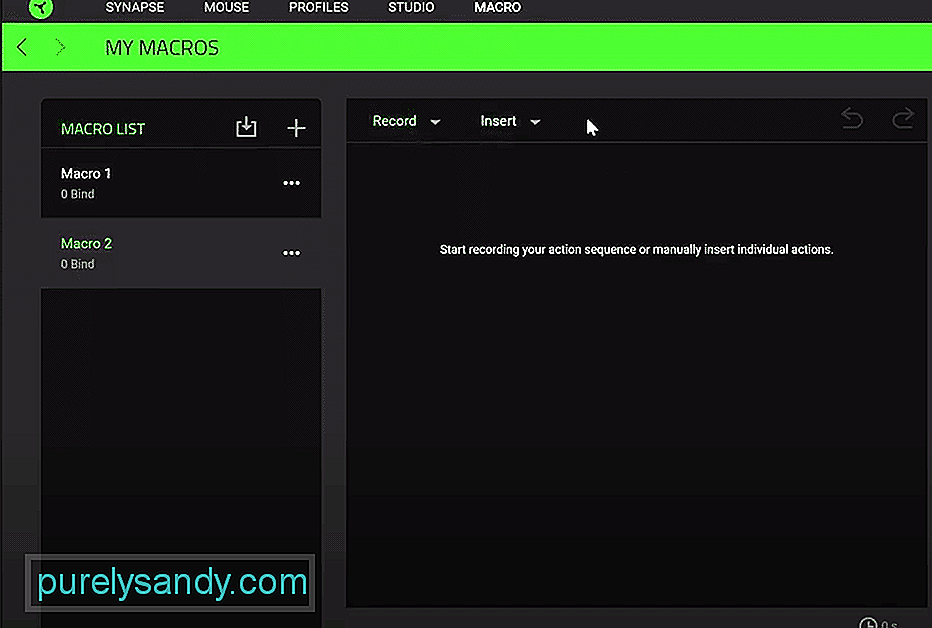 razeri sünkroonimise makrokoopiate kleepimine
razeri sünkroonimise makrokoopiate kleepimine Razeri sünkroonimisel on palju võimalusi kõigile, kes soovivad oma Razeri seadmete paigutusega jamada, kui need seadmed ühilduvad esiteks sünkroonimisega.
Seal on igasuguseid erinevaid asju, mille jaoks makrosid saab rakenduse kaudu seadistada, mistõttu on see väga kasulik kõigile, kes soovivad oma lemmik Razeri seadmete kujundust muuta, et neid isiklikuks kasutamiseks paremaks muuta. Me arutame täna konkreetset makroseadistust, mis on paljudest huvitatud.
Razer Synapse Copy and Paste MacroKopeerimine ja kleepimine on paljud inimesed regulaarselt arvutit kasutades. Olgu see siis töötamise ajal teiste sõnumite saatmise ajal või peaaegu kõigest muust. Ehkki seda on piisavalt lihtne teha, lohistades lihtsalt hiirt ringi ja tehes selle kopeerimiseks ning kleepides teile asju vaid mõne nupuvajutusega, saab seda palju lihtsamaks muuta.
Seda tänu Razer Synapse'i kohandamisseadetele ja selle suvanditele, mis võimaldavad teil luua kasutatavate Razeri seadmete jaoks igasuguseid erinevaid makrosid. See hõlmab ka kopeerimiseks ja kleepimiseks mõeldud makrosid, mida saab hõlpsasti luua.
Kuigi juba on olemas otsetee teatud asjade kopeerimiseks ja kleepimiseks klaviatuuri kaudu, olenevalt platvormist, millel kasutajad on, saab seda siiski teha aega võttev. Seda seetõttu, et mängijad peavad teatud käskude sisestamiseks kasutama nii hiirt kui ka klaviatuuri.
Selle asemel võib Synapse'i kasutamine ja hiirenuppude kopeerimiseks ja kleepimiseks makrode loomine olla palju lihtsam. Selleks on kasutajatel kõigepealt vaja Synapse seadistada ja installida, kui see juba pole, ning seejärel avada rakendus. Lõppude lõpuks on see tehtud, ülejäänu on piisavalt sirgjooneline.
Kopeerimise ja kleepimise makrode seadistamine Razeri sünapsis
Kõik, mida kõik kasutajad peavad nende makrode Razeri sünapsi kaudu seadistamiseks tegema, läheb makrode menüüsse ja loob seejärel uue kopeerimise ja kleepimise otseteede paigutuse. Näiteks Windowsis oleksid need makrod vastavalt Ctrl + C ja Ctrl + V vastavalt kopeerimise ja kleepimise jaoks. Nende määramiseks oma Razeri hiire külgnuppudele või võib-olla mõnele muule hiire või klaviatuuri nupule piisab, et see kõik seadistada.
Pidage meeles, et ilmselgelt pole makrot, mida saaks tehke korraga nii kopeerimist kui ka kleepimist. Isegi kui neid oleks, poleks sellel mingit erilist kasutust, sest see kopeeriks lihtsalt kõik, mida proovite kopeerida, ja kleepige sinna. Järgige lihtsalt ülaltoodud meetodit ja määrake igale otseteele makro sõltuvalt platvormist, kus kasutate Razeri sünapsi ja Razeri seadmeid. Sellest piisab ülimugava kopeerimise ja kleepimise otsetee loomiseks.
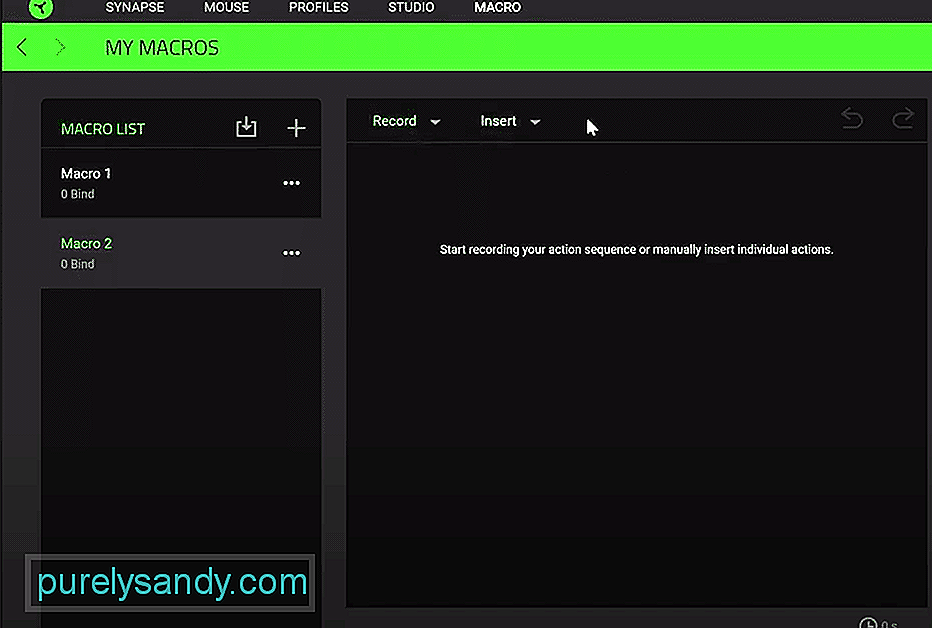
Youtube video: Razeri sünapsi kopeerimine ja kleepimine makro (selgitus)
09, 2025

